8 modi per correggere l'utilizzo elevato della CPU di TiWorker.exe
Pubblicato: 2017-07-30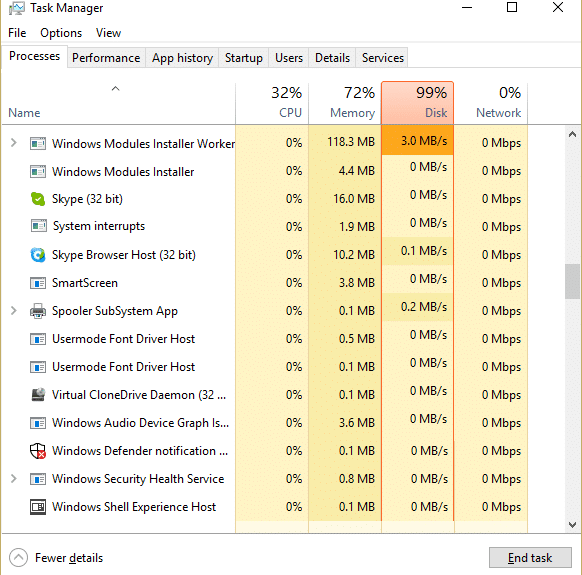
Windows Module Installer Worker (TiWorker.exe) è un servizio di Windows che funziona in background per aggiornare Windows all'ultima build. Il servizio TiWorker.exe prepara il tuo PC per l'installazione degli aggiornamenti e controlla anche frequentemente la presenza di nuovi aggiornamenti. Il processo di Tiworker.exe a volte crea un utilizzo elevato della CPU e consuma il 100% di spazio su disco, il che porta al blocco o al ritardo casuali di Windows durante l'esecuzione delle normali operazioni in Windows. Poiché questo processo ha già occupato la maggior parte delle risorse di sistema, altri programmi o applicazioni non funzionano correttamente poiché non ottengono le risorse necessarie dal sistema.
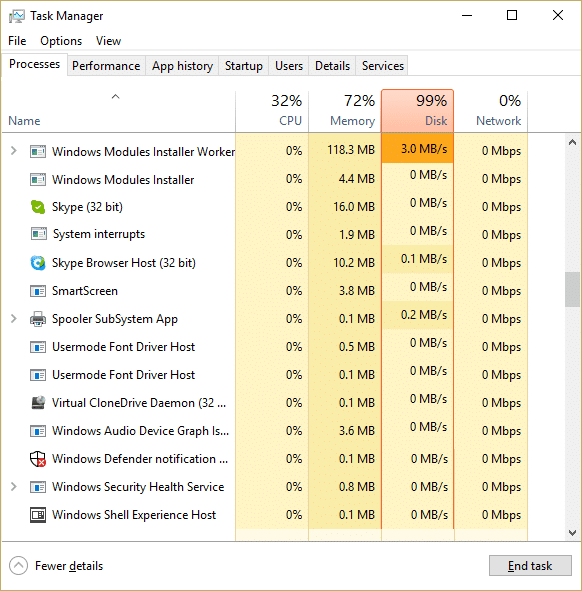
Ora gli utenti non hanno altra opzione oltre al riavvio del PC per risolvere questo problema, ma sembra che il problema si ripresenti dopo il riavvio. Quindi, senza perdere tempo, vediamo come risolvere effettivamente l'utilizzo elevato della CPU da parte di TiWorker.exe con la guida alla risoluzione dei problemi elencata di seguito.
Contenuti
- 8 modi per correggere l'utilizzo elevato della CPU di TiWorker.exe
- Metodo 1: eseguire lo strumento di risoluzione dei problemi di sistema e manutenzione
- Metodo 2: verifica manualmente gli aggiornamenti
- Metodo 3: eseguire un avvio pulito
- Metodo 4: esegui CCleaner e Malwarebytes
- Metodo 5: rinominare la cartella SoftwareDistribution
- Metodo 6: esegui Controllo file di sistema (SFC) e Verifica disco (CHKDSK)
- Metodo 7: RISOLVERE gli errori di danneggiamento di Windows con lo strumento DISM
- Metodo 8: ridurre la priorità del processo TiWorker.exe
8 modi per correggere l'utilizzo elevato della CPU di TiWorker.exe
Assicurati di creare un punto di ripristino nel caso qualcosa vada storto.
Metodo 1: eseguire lo strumento di risoluzione dei problemi di sistema e manutenzione
1. Premi il tasto Windows + X e fai clic su Pannello di controllo.
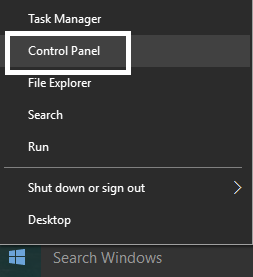
2. Cerca Risoluzione dei problemi e fai clic su Risoluzione dei problemi.
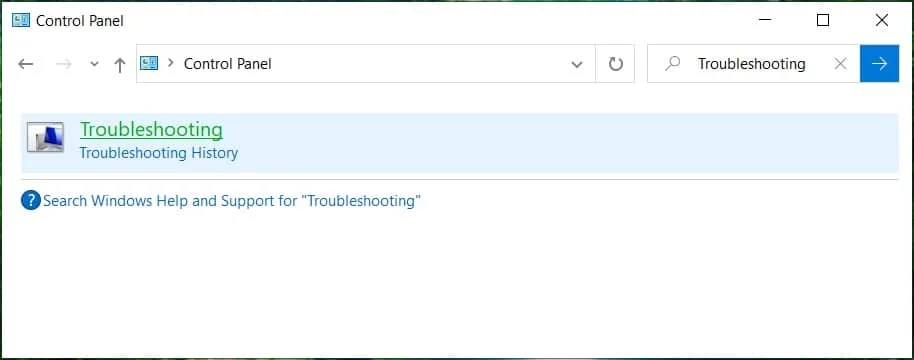
3. Quindi, fai clic su Visualizza tutto nel riquadro di sinistra.
4. Fare clic ed eseguire lo strumento di risoluzione dei problemi per la manutenzione del sistema .
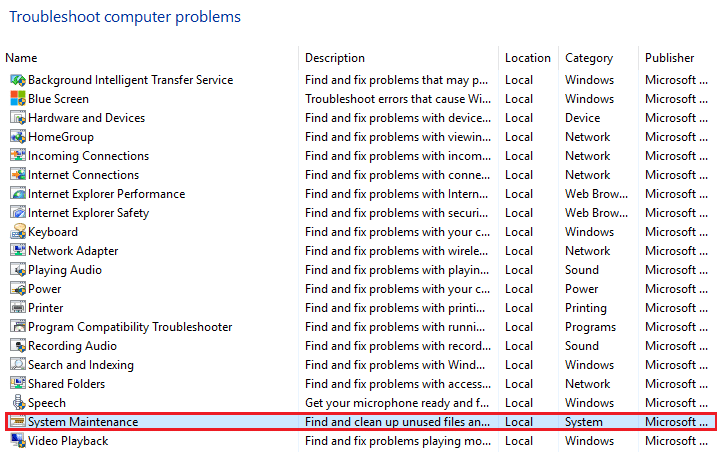
5. Lo strumento di risoluzione dei problemi potrebbe essere in grado di correggere l'utilizzo elevato della CPU da parte di TiWorker.exe in Windows 10.
Metodo 2: verifica manualmente gli aggiornamenti
1. Premi il tasto Windows + I, quindi seleziona Aggiornamento e sicurezza.
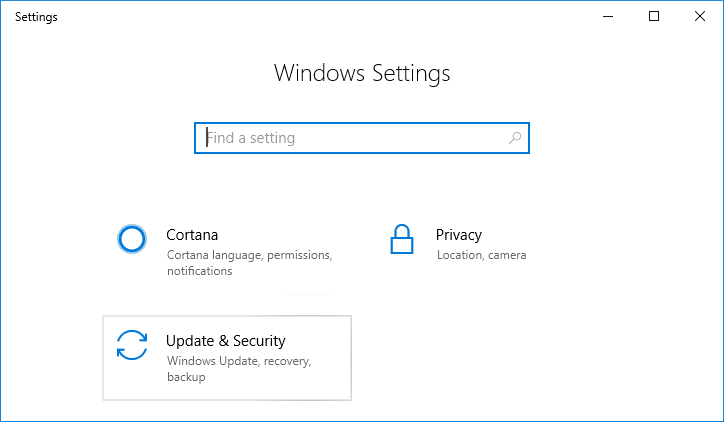
2. Quindi, fai clic su Verifica aggiornamenti e assicurati di installare tutti gli aggiornamenti in sospeso.
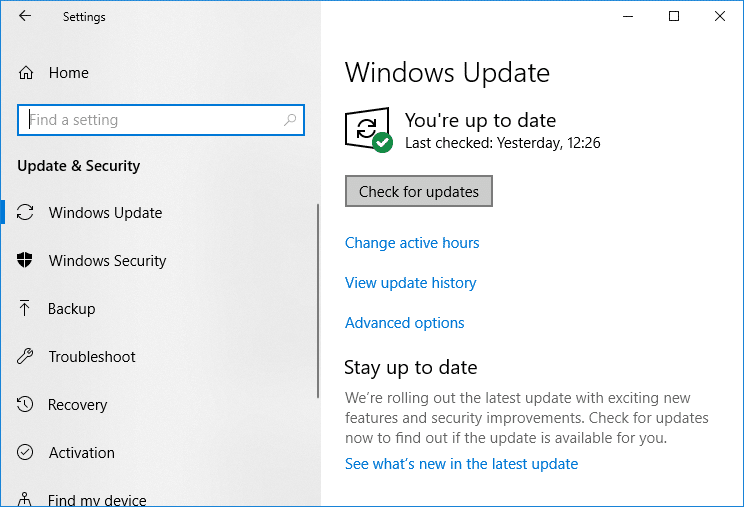
3. Dopo aver installato gli aggiornamenti, riavviare il PC per correggere l'utilizzo elevato della CPU da parte di TiWorker.exe.
Metodo 3: eseguire un avvio pulito
A volte il software di terze parti può entrare in conflitto con il sistema e quindi causare un utilizzo elevato della CPU da parte di TiWorker.exe. Per risolvere questo problema , è necessario eseguire un avvio pulito nel PC e diagnosticare il problema passo dopo passo.
Metodo 4: esegui CCleaner e Malwarebytes
1. Scarica e installa CCleaner e Malwarebytes.
2. Esegui Malwarebytes e lascia che esegua la scansione del tuo sistema alla ricerca di file dannosi. Se viene trovato del malware, lo rimuoverà automaticamente.
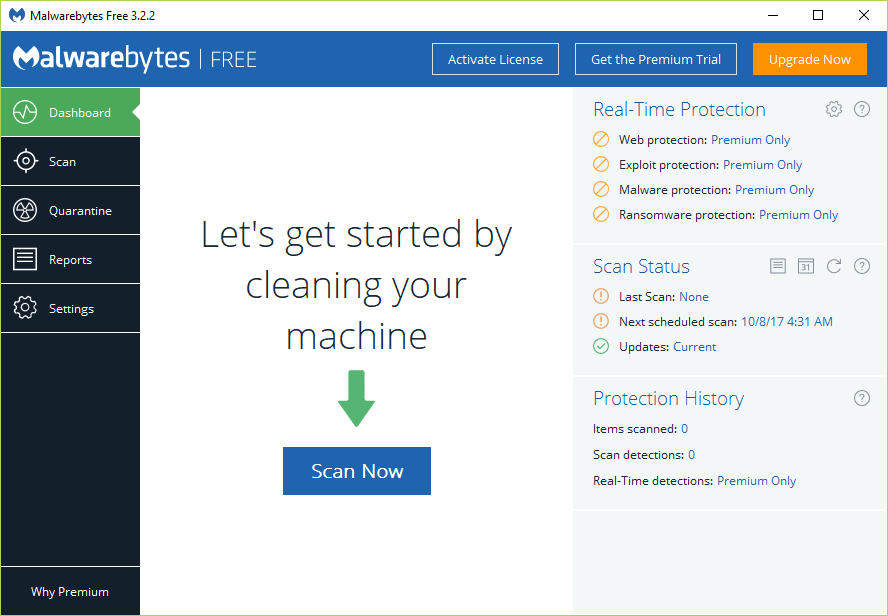
3. Ora esegui CCleaner e seleziona Custom Clean .
4. In Pulizia personalizzata, selezionare la scheda Windows e selezionare le impostazioni predefinite, quindi fare clic su Analizza .
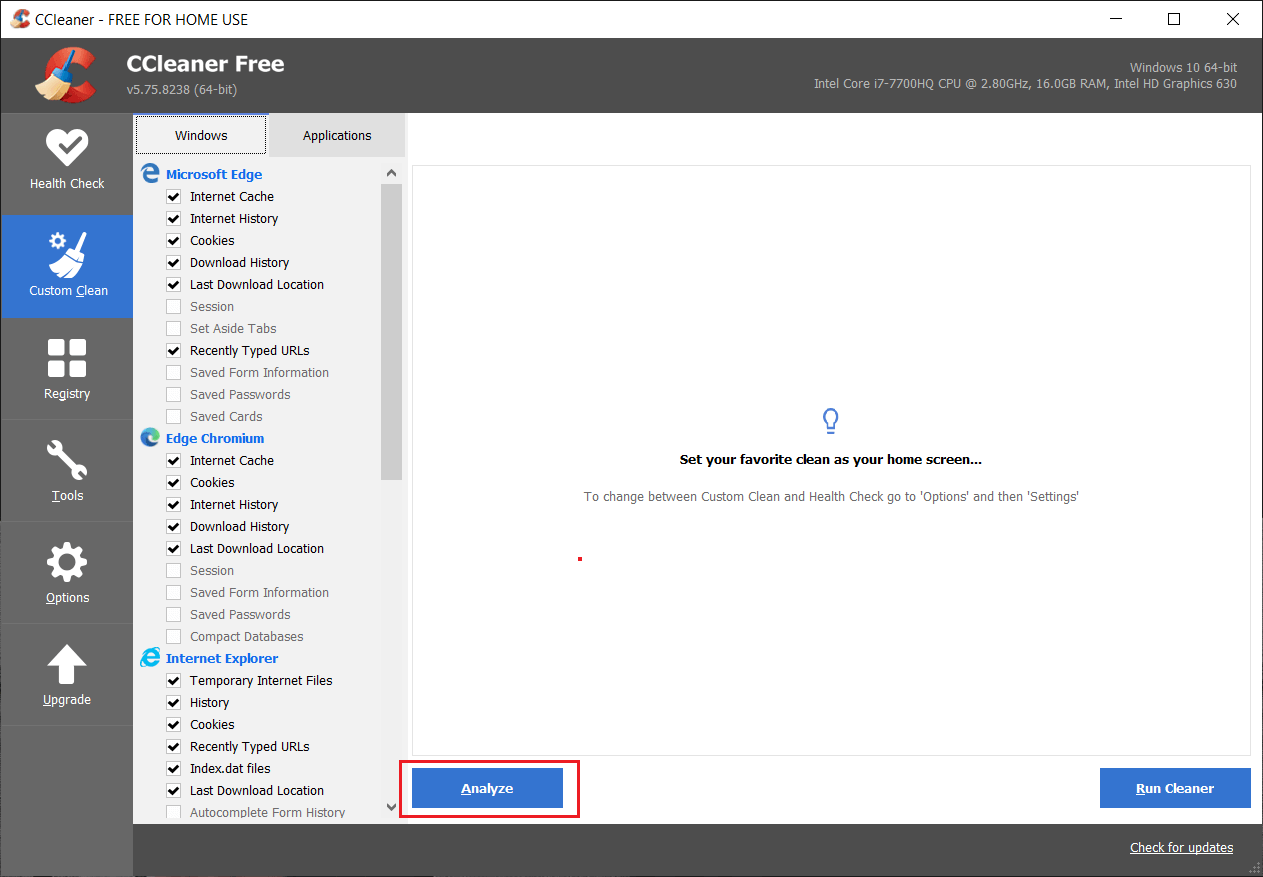
5. Una volta completata l'analisi, assicurati di rimuovere i file da eliminare.
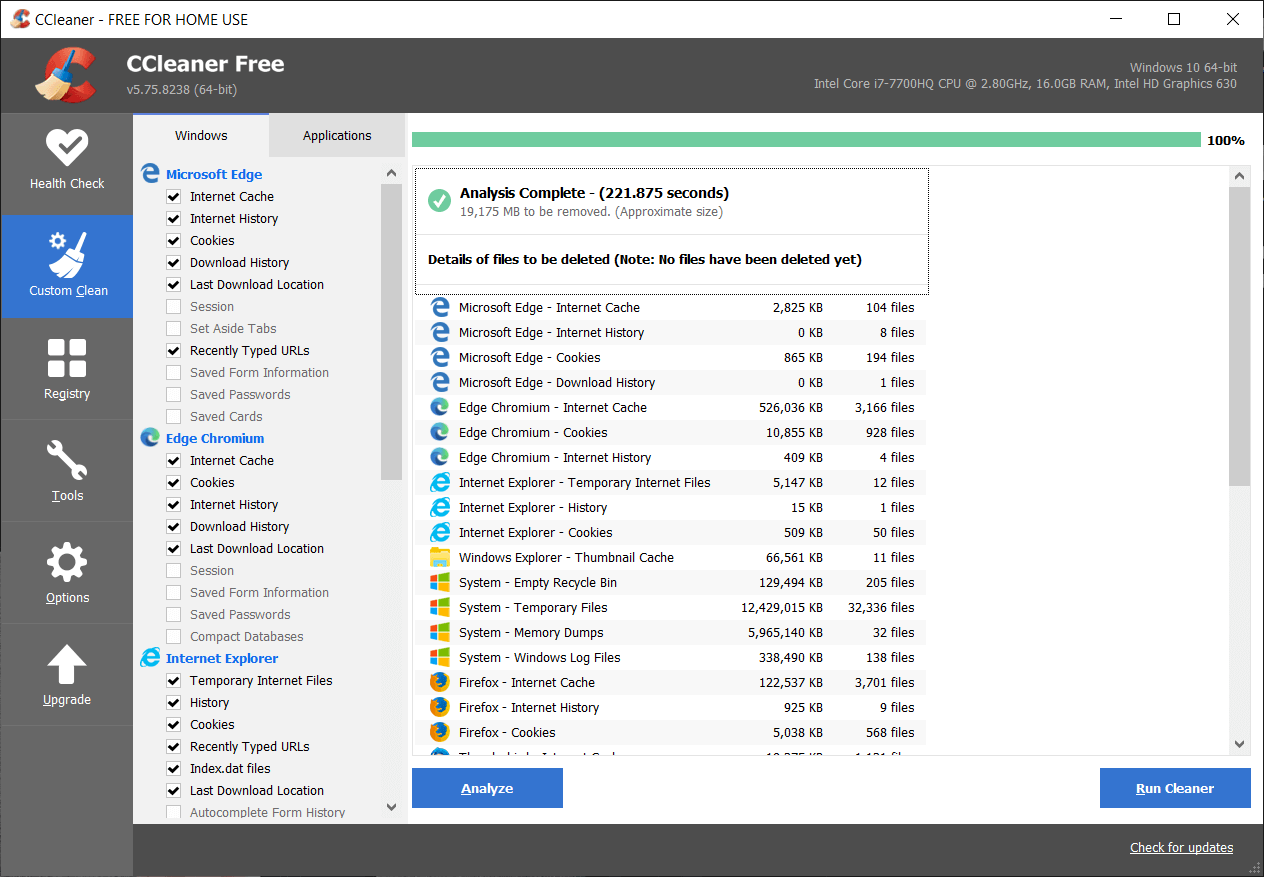
6. Infine, fai clic sul pulsante Esegui Cleaner e lascia che CCleaner faccia il suo corso.

7. Per pulire ulteriormente il tuo sistema, seleziona la scheda Registro di sistema e assicurati che sia selezionato quanto segue:

8. Fare clic sul pulsante Cerca problemi e consentire a CCleaner di eseguire la scansione, quindi fare clic sul pulsante Correggi problemi selezionati .
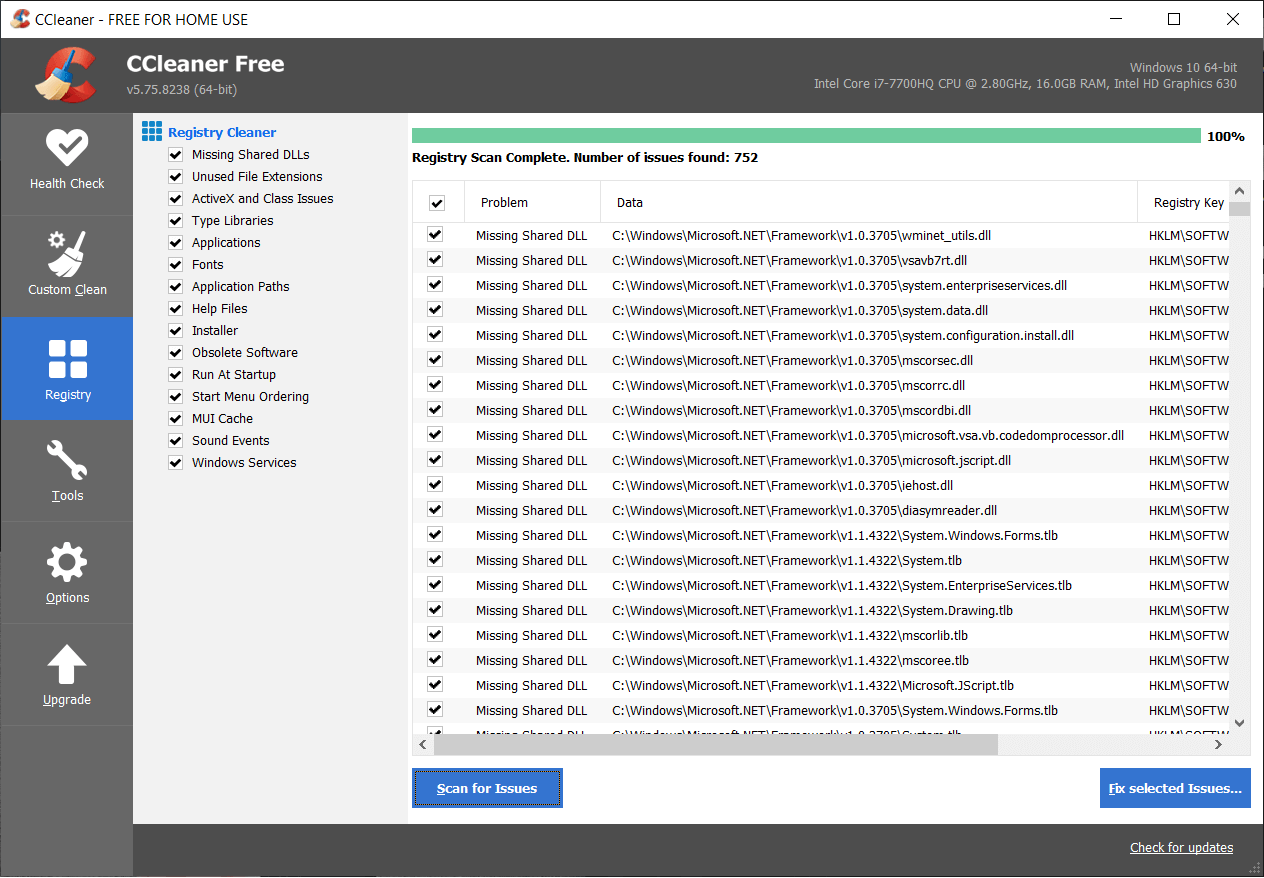
9. Quando CCleaner chiede " Vuoi eseguire il backup delle modifiche al registro? ” seleziona Sì .
10. Una volta completato il backup, fare clic sul pulsante Risolvi tutti i problemi selezionati .
11. Riavvia il PC per salvare le modifiche.
Metodo 5: rinominare la cartella SoftwareDistribution
1. Premi il tasto Windows + X, quindi seleziona Prompt dei comandi (amministratore).
2. Ora digita i seguenti comandi per interrompere i servizi di Windows Update, quindi premi Invio dopo ciascuno di essi:
netto stop wuauserv
net stop cryptSvc
bit di stop netti
net stop mserver
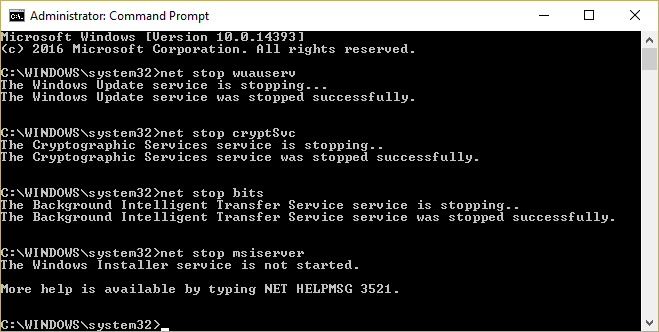
3. Quindi, digita il seguente comando per rinominare la cartella SoftwareDistribution e quindi premi Invio:
ren C:\Windows\SoftwareDistribution SoftwareDistribution.old
ren C:\Windows\System32\catroot2 catroot2.old

4. Infine, digita il seguente comando per avviare Windows Update Services e premi Invio dopo ciascuno di essi:
inizio netto wuauserv
net start cryptSvc
bit di inizio netto
net start mserver

5. Riavvia il PC per salvare le modifiche.
6. Premi il tasto Windows + I, quindi seleziona Aggiornamento e sicurezza.
7. Successivamente, fai nuovamente clic su Verifica disponibilità aggiornamenti e assicurati di installare tutti gli aggiornamenti in sospeso.
8. Dopo aver installato gli aggiornamenti, riavviare il PC.
Metodo 6: esegui Controllo file di sistema (SFC) e Verifica disco (CHKDSK)
1. Premi il tasto Windows + X, quindi fai clic su Prompt dei comandi (amministratore).
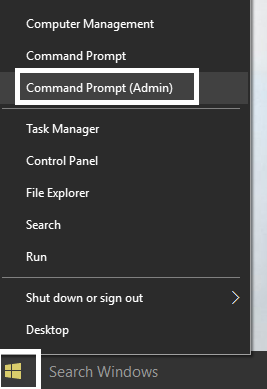
2. Ora digita quanto segue nel cmd e premi invio:
Sfc /scannow sfc /scannow /offbootdir=c:\ /offwindir=c:\windows
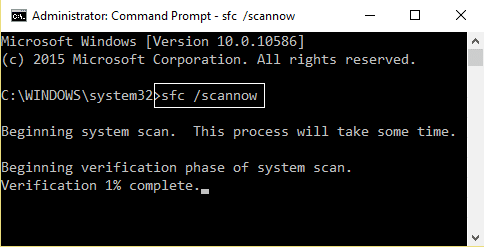
3. Attendi il completamento del processo di cui sopra e una volta terminato riavvia il PC.
4. Quindi, esegui CHKDSK per correggere gli errori del file system.
5. Completa il processo di cui sopra e riavvia nuovamente il PC per salvare le modifiche.
Metodo 7: RISOLVERE gli errori di danneggiamento di Windows con lo strumento DISM
1. Premi il tasto Windows + X e seleziona Prompt dei comandi (amministratore).
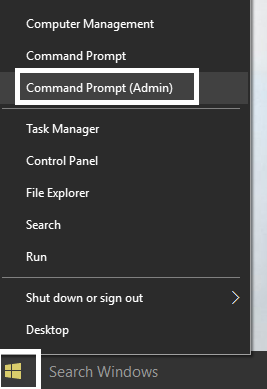
2. Digita il seguente comando in cmd e premi invio dopo ciascuno:
Dism/Online/Pulizia-immagine/CheckHealth Dism/Online/Pulizia-immagine/ScanHealth Dism /Online /Pulizia-immagine /Ripristino della salute
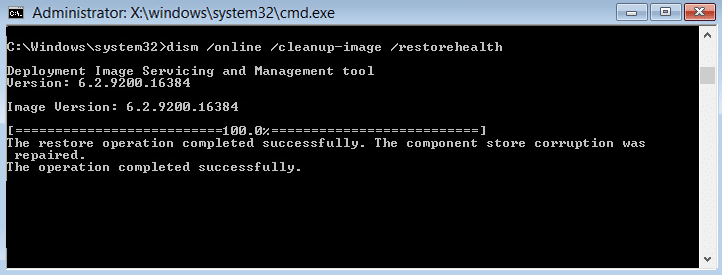
3. Lasciare eseguire il comando DISM e attendere che finisca.
4. Se il comando precedente non funziona, prova quanto segue:
Dism /Image:C:\offline /Cleanup-Image /RestoreHealth /Source:c:\test\mount\windows Dism /Online /Cleanup-Image /RestoreHealth /Source:c:\test\mount\windows /LimitAccess
Nota: sostituire C:\RepairSource\Windows con l'origine di riparazione (disco di installazione o ripristino di Windows).
5. Riavvia il PC per salvare le modifiche.
Metodo 8: ridurre la priorità del processo TiWorker.exe
1. Premere Ctrl + MAIUSC + Esc insieme per aprire Task Manager.
2. Passare alla scheda Dettagli, quindi fare clic con il pulsante destro del mouse sul processo TiWorker.exe e selezionare Imposta priorità > Bassa.

3. Riavvia il PC per salvare le modifiche.
Consigliato:
- Abilita o disabilita le anteprime in miniatura in Windows 10
- 10 modi per risolvere Si è verificato un errore di lettura del disco
- Correggi il messaggio di errore del disco o del disco non di sistema
- Correzione dell'utilizzo elevato della CPU da parte di RuntimeBroker.exe
Ecco fatto, hai risolto con successo l'utilizzo elevato della CPU da parte di TiWorker.exe, ma se hai ancora domande su questo post, sentiti libero di chiederle nella sezione dei commenti.

